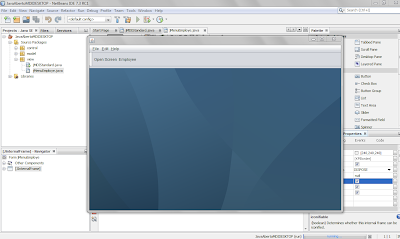Blogger templates
Visitas
quarta-feira, 18 de setembro de 2013
Usando JDesktopPanel e JFrameMDI
Postado por
Guga Anjos
,
às
quarta-feira, setembro 18, 2013
segunda-feira, 9 de setembro de 2013
Como centralizar um JInternalFrame em um JDesktopPane
Postado por
Guga Anjos
,
às
segunda-feira, setembro 09, 2013
sábado, 7 de setembro de 2013
Postado por
Unknown
,
às
sábado, setembro 07, 2013
Ola, pessoal nesta vídeo aula você aprendera a criar uma classe de conexão entre uma aplicação java e um banco de dados Microsoft Access 2010. clique aqui e assista as vídeos aulas Java - Banco de Dados Access
codigo para você copiar e alterar.
// Banco de dados Microsoft Access 2010
// Josenil Ezequiel
// video aula 02
package Classe_de_bancos; // pacote onde a classe se encontra
import java.sql.*; // biblioteca responsável pelo sql sem ela não podemos fazer uma conexão com o banco de dados
import javax.swing.*; // estaremos utilizando alguns recurso dessa biblioteca
public class conexao // classe mãe
{
//CRIAÇÃO DAS VARIÁVEIS E OBJETOS
/**Explicação
* final private = ela e privada nessa classe ou seja ela é constante
* o conteudo da variavel nao podera ser alterado.
* String driver = é uma variavel do tipo string ou seja guarda um texto.
* driver="sun.jdbc.odbc.JdbcOdbcDriver"; = a variavel armazena o driver que sera utilizado;
*/
final private String driver="sun.jdbc.odbc.JdbcOdbcDriver";
/**
* esta variavel esta armazenando minha fonte de dados ou seja o endereço dela.
*/
final private String url = "jdbc:odbc:DRIVER={Microsoft Access Driver (*.mdb)};DBQ=c:/meubd/conta.mdb";
/**
* varivel ususario e senha, vamos deixa-los como vazio por padrao
*
*/
final private String usuario="";
final private String senha="";
/**
* Connection este objeto e responsavel pela conexão do banco de dados,
* entao temos o objeto conexão do tipo Connection e é private ou seja
* so pode ser alterado aqui dentro da propria classe.
*/
private Connection conexao;
/** Public= ou seja ele pode ser acessado e alterado por outra classe
* Statement= é responsavel por abrir o caminho até o banco de dados
* ResultSet= é o responsavel por armazenar o resultado dos comando sql
*/
public Statement statement;
public ResultSet resultSet;
// METODO RESPONSAVEL PELA CONEXAO
/**
* metodo do tipo public para que possa ser acessado de outras classes
* do tipo booleano que ira retorna true or false( verdadeiro ou falso)
*/
public boolean conecta ()
{
// variavel que retornara verdadeiro ou falso inicia-se com verdadeiro
boolean result = true;
/**
* O comando try/catch e um comando nas linguagem de programação que diz
* tente isso se caso de certo faça isso.
* o catch caso de errado faça isso
* o try pode ter uma uma infinade de catch que sao os tratamentos de
* erros.
* no java especificamente todo arquivo esterno é obrigatorio estar dentro
* dele pois se tiver algum erro estara sendo tratado.
* caso isso nao ocorra ele nao ira funcionar nas outras
* linguaguens isso dificilmente ocorre
*/
try
{
/** Class.forName(driver);= efetua o carregamento do driver
* conexao= DriverManager.getConnection(url,usuario,senha); =
* efetua a coneção com o banco de dados ele ira no endereço dado
* pela url, verificara o usuario e a senha
* se tudo estiver ok ele retorna true e mostra a mensagem a baixo
**/
Class.forName(driver);//driver
conexao= DriverManager.getConnection(url,usuario,senha);//fonte
JOptionPane.showMessageDialog(null,"Conectou ao banco");
}
/**
* Se ele nao encontra o driver ele vai retorna essa mensagem mais o driver nao encontrado
*/
catch(ClassNotFoundException Driver)
{
JOptionPane.showMessageDialog(null,"Nao Foi possivel localizar o driver de conexao "+Driver);
result= false;
}
/**
* caso nao encontre o banco de dados, tabela ou algo do tipo
*/
catch(SQLException Fonte)
{
JOptionPane.showMessageDialog(null,"Deu erro na conexao com a fonte de dados "+Fonte);
result= false;
}
return result;
}
public void desconecta()
{
boolean result =true;
try
{
conexao.close();
JOptionPane.showMessageDialog(null, "Banco de dados desconetado");
}
catch(SQLException erroSQL)
{
JOptionPane.showMessageDialog(null,"Erro ao descontectar "+erroSQL);
result= false;
}
}
/**
* (String sql)= vai ser o paremtro que desejo que seja executado
*/
public void executa_sql(String sql)
{
try{
//cria um caminho para conexao
statement = conexao.createStatement();
//executa a sql
resultSet = statement.executeQuery(sql);
}
catch(Exception erro)
{
JOptionPane.showMessageDialog(null, erro.getMessage());
}
}
}
ate a próxima
segunda-feira, 5 de agosto de 2013
quinta-feira, 25 de julho de 2013
Código-Fonte - Orientando a Obejtos com MySQL
Postado por
Guga Anjos
,
às
quinta-feira, julho 25, 2013
sexta-feira, 19 de julho de 2013
Java Web Start - Aprenda a como usar [Video-Aula]
Postado por
Guga Anjos
,
às
sexta-feira, julho 19, 2013
quinta-feira, 4 de julho de 2013
Processamento Digital de Imagens (PDI) com Java
Postado por
Guga Anjos
,
às
quinta-feira, julho 04, 2013
Tratar imagens digitalmente é uma coisa cada vez mais comum, seja para fazer correções de luz, cor, retirar imperfeições ou tratá-las para uma determinada finalidade, como identificar elementos na imagem de forma automática (ex: identificar uma placa de carro em uma imagem).
Para tal, é necessária a utilização de um ou de vários filtros para que o objetivo seja alcançado. A seguir, uma lista com alguns dos filtros mais usados e uma breve explicação sobre eles:
- Desaturação (escala de cinza): deixa uma imagem em escala de cinza, ou seja, uma imagem colorida terá apenas pixels brancos, pretos ou cinzas;
- Binarização (Threshold): consiste em deixar uma imagem em preto e branco, cada pixel da imagem original se transforma em um pixel totalmente branco (RGB #FFFFFF) ou totalmente preto (RGB #000000). Para determinar se um pixel da imagem original se tornará preto ou branco é usado um limiar, um valor que determina a partir de qual ponto um pixel se tornará preto ou se tornará branco. A imagem tratada por este filtro não contém pixel cinza, apenas preto e/ou branco, diferente da desaturação;
- Negativo: este filtro faz com que a cor de cada pixel da imagem original se transforme na cor inversa (ex: pixel branco se transforma em pixel preto). A cor inversa é o valor da subtração entre 255 e o valor RGB. Ex: para um amarelo com valor RGB 255, 240, 0, sua cor inversa é o RGB 0, 15, 255.
- Mediana: filtro usado para eliminar ruídos da imagem. O algoritmo faz um cálculo da média de cores de uma certa região de pixels e determina a cor média daquele trecho da imagem. Se houver um pixel preto (ruído) em meio há vários pixels brancos a aplicação do filtro eliminará este pixel preto, tirando o ruído da imagem.
Saiba mais sobre tratamento digital de imagens: PDI
Conheça os principais filtros do Adobe Photoshop: Filtros Photoshop
Bom, agora vamos ao que interessa: criar os filtros utilizando a linguagem JAVA!
Vou criar uma classe chamada App1 que simplesmente vai aplicar o filtro para deixar uma imagem em escala de cinza, e outra classe chamada Filtro que conterá os algoritmos dos filtros. A classe Exibicao servirá apenas para exibir as imagens utilizadas em um componente JFrame, nada muito funcional, apenas para deixar o exemplo mais “bonitinho”.
fonte (oxenteexception)
App1.java
1
2
3
4
5
6
7
8
9
10
11
12
13
14
15
16
17
18
19
20
21
22
23
24
25
26
27
28
29
30
| public class App1 { public static void main(String[] args) throws IOException { try { //carrega nova imagem BufferedImage imagem1 = ImageIO.read(new File("images/imagem1.jpg")); //instancia um filtro e aplica a escala de cinza Filtro filtro = new Filtro(); filtro.escalaDeCinza(imagem1); //gera uma nova imagem a partir da imagem1 ImageIO.write(imagem1,"jpg",new File("images/imagem2.jpg")); //aqui apenas para demonstração, //carreguei novamente as duas imagens para exibi-las dentro de um JFrame imagem1 = ImageIO.read(new File("images/imagem1.jpg")); BufferedImage imagem2 = ImageIO.read(new File("images/imagem2.jpg")); Exibicao show = new Exibicao(); show.exibirImagem(imagem1, imagem2); System.out.println("Filtro aplicado com sucesso!"); } catch(IOException e){ System.out.println("Erro! Verifique se o arquivo especificado existe e tente novamente."); } catch(Exception e){ System.out.println("Erro! " + e.getMessage()); } }} |
Filtro.java
1
2
3
4
5
6
7
8
9
10
11
12
13
14
15
16
17
18
19
20
21
22
23
24
25
26
27
28
29
30
31
32
33
34
35
36
37
38
39
40
41
42
43
44
45
46
47
48
49
50
51
52
53
54
55
56
57
58
59
60
61
62
63
64
65
| public class Filtro { //método de aplicação do filtro escala de cinza //recebe como parâmetro uma imagem public static BufferedImage escalaDeCinza(BufferedImage imagem) { //pegar largura e altura da imagem int width = imagem.getWidth(); int height = imagem.getHeight(); int media = 0; //laço para varrer a matriz de pixels da imagem for (int i = 0; i < width; i++) { for (int j = 0; j < height; j++) { //rgb recebe o valor RGB do pixel em questão int rgb = imagem.getRGB(i, j); int r = (int)((rgb&0x00FF0000)>>>16); //R int g = (int)((rgb&0x0000FF00)>>>8); //G int b = (int) (rgb&0x000000FF); //B //media dos valores do RGB //será o valor do pixel na nova imagem media = (r + g + b) / 3; //criar uma instância de Color Color color = new Color(media, media, media); //setar o valor do pixel com a nova cor imagem.setRGB(i, j, color.getRGB()); } } return imagem; } public static BufferedImage negativo(BufferedImage image) { int width = image.getWidth(); int height = image.getHeight(); for (int i = 0; i < width; i++) { for (int j = 0; j < height; j++) { int rgb = image.getRGB(i, j); //a cor inversa é dado por 255 menos o valor da cor int r = 255 - (int)((rgb&0x00FF0000)>>>16); int g = 255 - (int)((rgb&0x0000FF00)>>>8); int b = 255 - (int) (rgb&0x000000FF); Color color = new Color(r, g, b); image.setRGB(i, j, color.getRGB()); } } return image; } public static BufferedImage threshold(BufferedImage image, int limiar) { int width = image.getWidth(); int height = image.getHeight(); for (int i = 0; i < width; i++) { for (int j = 0; j < height; j++) { int rgb = image.getRGB(i, j); int r = (int)((rgb&0x00FF0000)>>>16); int g = (int)((rgb&0x0000FF00)>>>8); int b = (int) (rgb&0x000000FF); int media = (r + g + b) / 3; Color white = new Color(255, 255, 255); Color black = new Color(0, 0, 0); //como explicado no artigo, no threshold definimos um limiar, //que é um valor "divisor de águas" //pixels com valor ABAIXO do limiar viram pixels PRETOS, //pixels com valor ACIMA do limiar viram pixels BRANCOS if (media < limiar) image.setRGB(i, j, black.getRGB()); else image.setRGB(i, j, white.getRGB()); } } return image; } |
Exibicao.java
1
2
3
4
5
6
7
8
9
10
11
12
13
14
15
16
17
18
19
20
21
22
23
24
25
26
27
28
29
| public class Exibicao { public static void exibirImagem(BufferedImage image) { ImageIcon icon = new ImageIcon(image); JLabel imageLabel = new JLabel(icon); JFrame frame = new JFrame(); Container contentPane = frame.getContentPane(); contentPane.setLayout(new GridLayout()); contentPane.add(new JScrollPane(imageLabel)); frame.setDefaultCloseOperation(JFrame.EXIT_ON_CLOSE); frame.setSize(800, 600); frame.setVisible(true); } public static void exibirImagem(BufferedImage image, BufferedImage image2) { ImageIcon icon = new ImageIcon(image); JLabel imageLabel = new JLabel(icon); ImageIcon icon2 = new ImageIcon(image2); JLabel imageLabel2 = new JLabel(icon2); JFrame frame = new JFrame(); Container contentPane = frame.getContentPane(); contentPane.setLayout(new GridLayout()); contentPane.add(new JScrollPane(imageLabel)); contentPane.add(new JScrollPane(imageLabel2)); frame.setDefaultCloseOperation(JFrame.EXIT_ON_CLOSE); frame.setSize(1100, 680); frame.setVisible(true); }} |
Assinar:
Postagens (Atom)